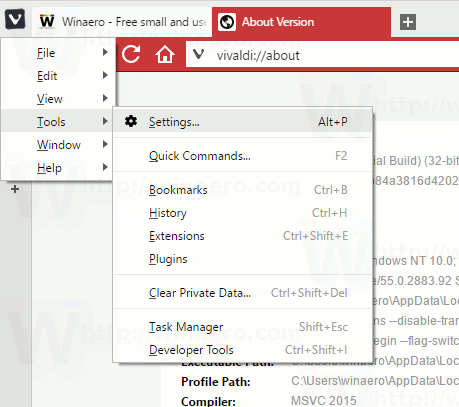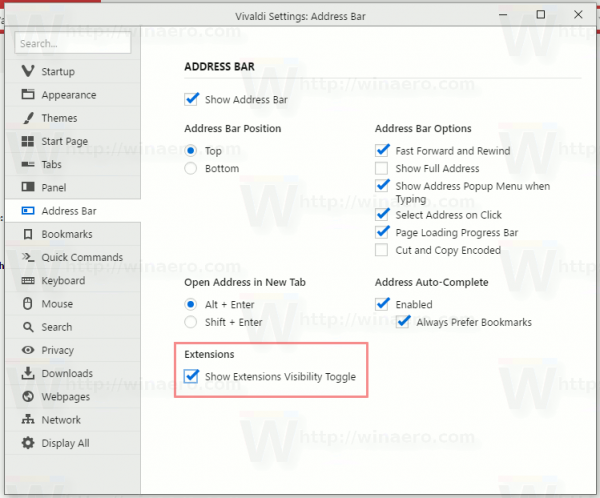혁신적인 웹 브라우저 Vivaldi의 새로운 스냅 샷은 새로운 유용한 기능과 함께 제공됩니다. 클릭 한 번으로 주소 표시 줄 오른쪽에서 모든 확장 버튼을 숨길 수 있습니다.
비발디 1.7 브랜치에서 출시되면서 가능해졌습니다. 새 스냅 샷 버전 1.7.715.3에는 설정 → 주소 표시 줄 → 확장 프로그램 → 확장 프로그램 가시성 토글 표시에 새로운 옵션이 있습니다.
 활성화되면 확장 버튼을 숨기는 새로운 특수 버튼이 주소 표시 줄에 나타납니다. 실제로 시도해 봅시다.
활성화되면 확장 버튼을 숨기는 새로운 특수 버튼이 주소 표시 줄에 나타납니다. 실제로 시도해 봅시다.
비발디 1.7에서 확장 버튼을 숨기는 방법
- 제목 표시 줄에서 Vivladi 아이콘을 클릭하고 도구-> 설정으로 이동합니다.
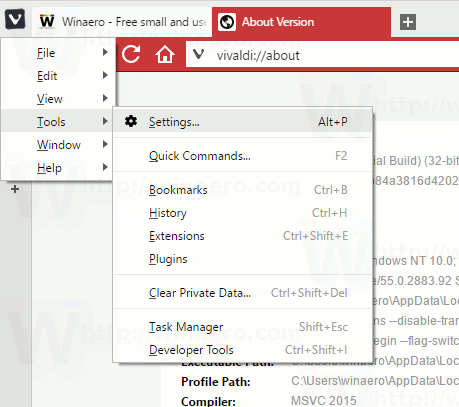
- 설정에서 왼쪽의 주소 표시 줄 탭을 클릭합니다.

- 오른쪽에서 옵션을 활성화하십시오. 확장 기능 표시 토글 표시 .
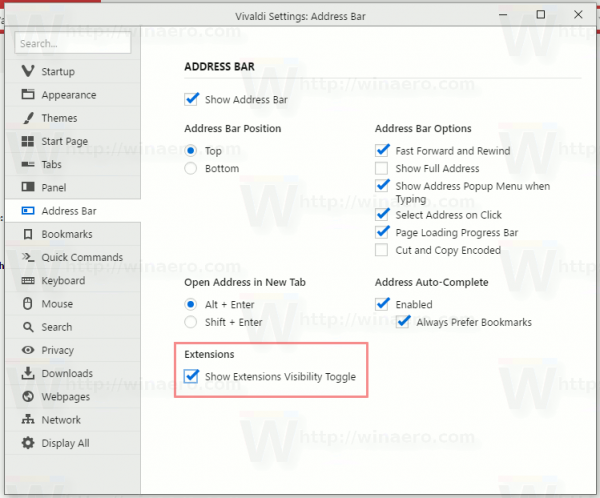
주소 표시 줄 패널의 오른쪽 가장자리에 새 버튼이 나타납니다. 세 개의 수직 점처럼 보입니다.
확장 프로그램을 표시하거나 숨기려면 클릭하십시오.
표시되는 확장 :
숨겨진 확장 :
어떤 종류의 숫양이 창문 10을 가지고 있습니까
여기에서 Vivaldi 1.7.715.3을 다운로드 할 수 있습니다.
- Windows : Win7 + 용 32 비트 | Win7 + 용 64 비트
참고 : 개발자는 64 비트 Windows 버전에서 32 비트 버전을 사용하는 것이 좋습니다. - 맥 OS: 10.9 이상
- Linux DEB : 64 비트 (권장) | 32 비트
- Linux RPM : 64 비트 (권장) | 32 비트
이 변화에 대해 어떻게 생각하십니까? 확장 막대를 숨기는 기능이 마음에 드십니까?